方法一、BIOS设置法。
重新启动计算机,在开机过程中,点击键盘上的“Delete”键,进入BIOS设置界面,选择“Integrated Peripherals”选项,展开后将“USB 1.1 Controller”和“USB 2.0 Contr01ler”选项的属性设置为“Disableed”,即可禁用USB接口。最后别忘记给BIOS设置上一个密码,这样他人就无法通过修改注册表解“锁”上述设备了。
方法二、注册表法。
(适用于Windows XP/2003) 利用该方法可以锁定电脑上的USB接口,从而达到禁止他人使用闪盘或移动硬盘等可移动存储设备的目的。 在“运行”对话框中输入“regedit”,回车后,打开注册表编辑器,依次展开如下分支,在右侧的窗格中找到名为“Start”的DWORD值,双击,在bomb出的编辑对话框中将其数值数据修改为十六位进制数值“4”。点“确定”按钮并关闭注册表编辑器,重新启动计算机,使设置生效。重启后,当有人将USB存储设备连接到计算机时,虽然USB设备上的指示灯在正常闪烁,但在资源管理器当中就是无法找到其盘符,因此也就无法使用USB设备了。
方法三、通过专业的控制U盘使用的软件,禁用U盘或限制U盘文件存储功能。
目前,国内有很多的电脑USB端口管理软件。
例如,当前使用较多的“大势至USB端口管理软件”,可以轻松实现监控电脑USB端口的使用。首先,可以完全禁用U盘、禁止移动硬盘、禁用手机存储卡,从而完全禁止U盘的使用,防止通过U盘复制计算机文件的行为;其次,也可以通过“大势至USB端口控制软件”只是禁止从电脑向U盘复制文件,但不禁止U盘向电脑复制文件,这样既方便了文件传输,又不会导致电脑文件被复制到U盘,从而实现了更精细的管理;最后,也可以允许从电脑向U盘复制文件,但必须输入管理员设定的密码,只有输入正确的密码才可以从电脑向U盘复制文件,否则将无法复制电脑文件到U盘,从而实现了更进一步的、更灵活的管理。
Empire CMS,phome.net
方法四:
1、点击屏幕左下方的windows按钮,在“搜索文件和程序”方框中输入“gpedit.msc”后按下回车键确认即可弹出“本地组策略编辑器”的窗口;如下图所示:
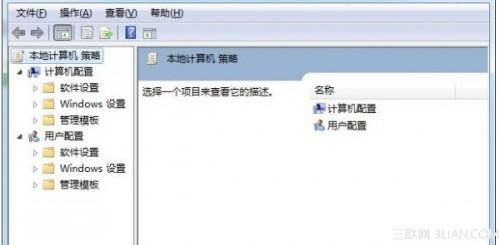
2、在“本地组策略编辑器”的窗口下,依次展开“计算机配置”→“管理模块”→“系统”→“可移动存储访问”,找到“所有可移动存储类:拒绝所有权限”;如下图所示:
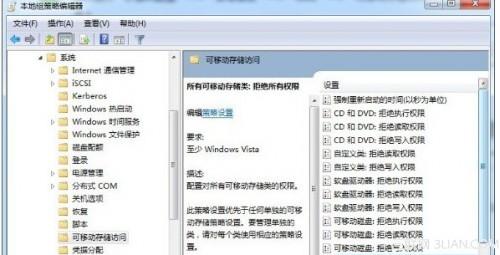
3、双击打开上图中的“所有可移动存储类:拒绝所有权限”的选项后,在弹出的窗口下选择“已启用”,随后点击“确定”按钮即可;如下图所示:
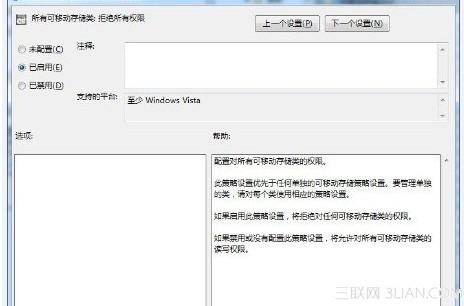
进行上述的操作之后需要重启电脑才能生效,所以设置完毕后记得要对电脑进行重启哦!





